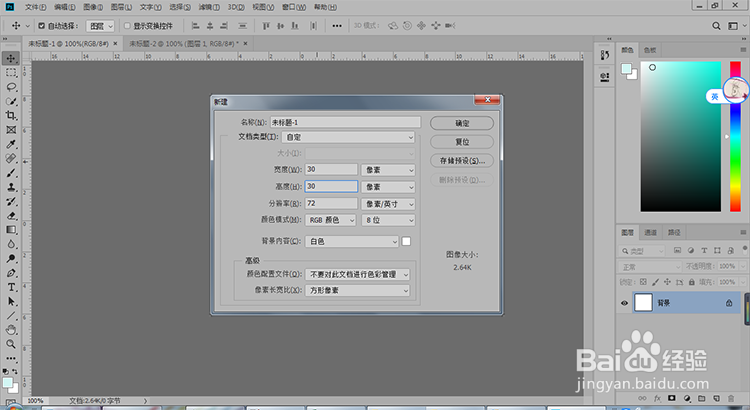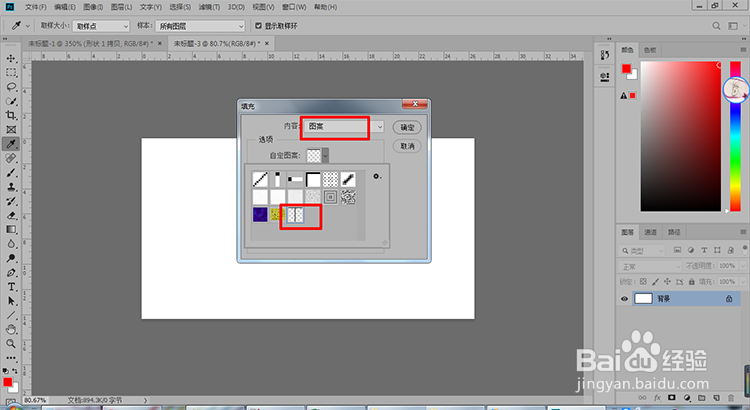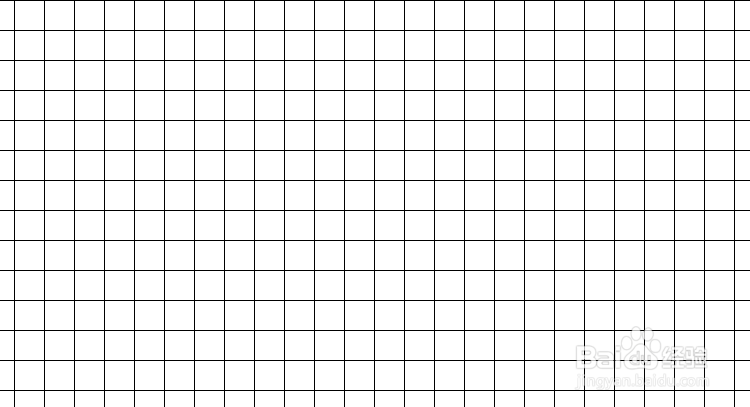1、打开PS软件,然后执行文件-新建命令,在弹出的对话框中设置相关属性如下图所示:
2、放大到350%,然后在最上面绘制一条横线,如下图所示:
3、然后在横线的中间绘制一条垂直的直线,不能有间隙哦,如下图所示:
4、然后隐藏背景图层,利用【Ctrl+E】合并两条直线到到一个图层,如下图所示:
5、然后执行编辑-定义图案,在弹出的对话框中设置图案的名称为“网格”,如下图所示:
6、然后新建一个文档,执行填充-图案,选择我们刚刚定义的图案,如下图所示:
7、点击确定之后保存得到下图效果:
8、经验总结:1. 新建30*30像玟姑岭箫素的文档;2. 按照字母T的方式绘制一条直线和一条与之垂直的直线;3. 定义图案;4. 新建文档-编辑-填充;5. 保存-完成。